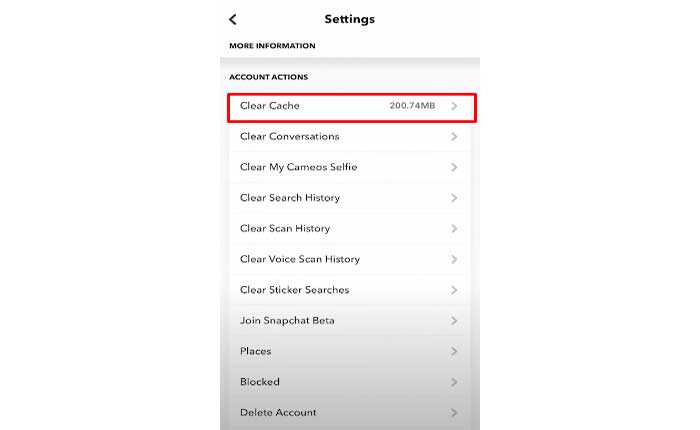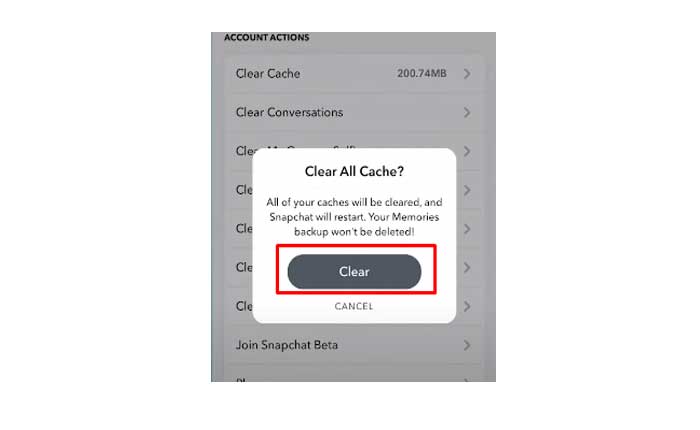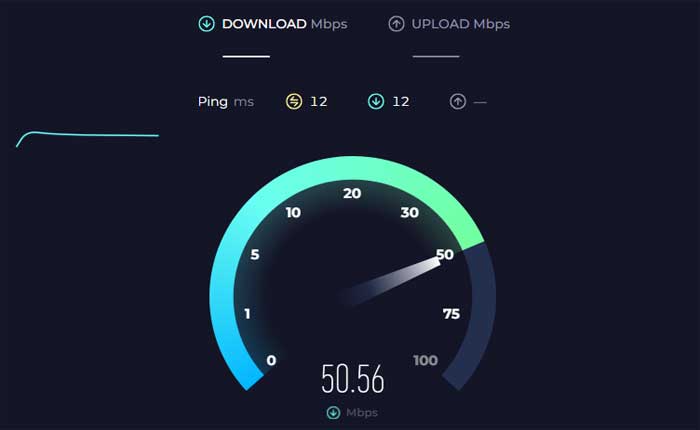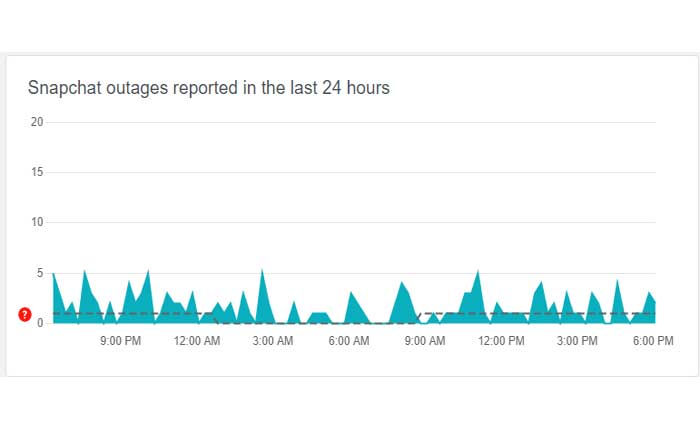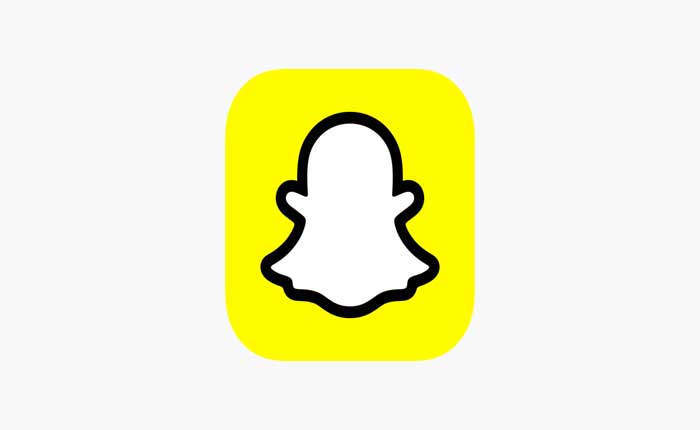
Stai affrontando il problema dei ricordi di Snapchat che non vengono caricati? Se sì, non preoccuparti, sei nel posto giusto.
Snapchat è noto per le sue funzionalità uniche che consentono agli utenti di inviare foto e video, noti come “scatta”, ad amici e follower con filtri, testo, adesivi e disegni aggiunti.
Ricordi in Snapchat è una funzionalità che consente agli utenti di salvare e rivisitare i propri Snap e Storie preferiti all'interno dell'app.
Con Memories, gli utenti possono archiviare foto e video dal proprio rullino fotografico, nonché contenuti creati all'interno di Snapchat stesso, in una galleria privata accessibile solo a loro.
Gli Snap e le Storie salvati sono accessibili dal file Scheda Ricordi.
Tuttavia, molti utenti si trovano ad affrontare il problema dei ricordi che non vengono caricati in Snapchat.
In questa guida condividerò alcune soluzioni semplici ed efficaci per risolvere questo problema.
Come risolvere i ricordi di Snapchat che non vengono caricati
Ecco alcuni passaggi che puoi seguire per risolvere il problema:
Riavvia Snapchat:
Chiudi completamente l'app Snapchat e poi riaprila.
A volte, il semplice riavvio dell'app può risolvere anomalie temporanee o problemi di caricamento.
Ecco come farlo:
androide:
- Scorri verso l'alto dalla parte inferiore dello schermo e tieni premuto per visualizzare le app recenti.
- Scorri verso sinistra o verso destra per trovare il Applicazione Snapchat nell'elenco delle app recenti.
- Scorri l'anteprima dell'app Snapchat verso l'alto o tocca il “X” per chiudere le app.
Tocca l'icona Snapchatapp sulla schermata iniziale o nel cassetto delle app per riaprirla.
iOS:
- Fai doppio clic sul pulsante Home (per i dispositivi dotati di pulsante Home) oppure scorri verso l'alto dal bordo inferiore dello schermo e fai una breve pausa al centro dello schermo (per dispositivi senza pulsante Home) per visualizzare le app recenti.
- Scorri verso sinistra o verso destra per trovare il Applicazione Snapchat nell'elenco delle app recenti.
- Scorri l'anteprima dell'app Snapchat verso l'alto per chiuderla completamente.
Successivamente, apri nuovamente Snapchat e controlla se il problema persiste.
Svuota la cache di Snapchat:
Svuotare la cache all'interno dell'app Snapchat a volte può aiutare a risolvere i problemi con il caricamento dei contenuti.
Qui segui i passaggi:
- Apri il Applicazione Snapchat sul tuo dispositivo.
- Clicca il Impostazioni icona nel tuo profilo per accedere alle Impostazioni.
- Scorri verso il basso e seleziona “Svuota cache.”
- Su iOS, tocca “Cancella tutto.”
- Su Android, tocca “Continua.”
Nota: Svuotare la cache non cancellerà i tuoi ricordi, gli Snap o le Chat.
Successivamente riavvia Snapchat e controlla se i ricordi si stanno caricando o meno.
Riavvia il tuo dispositivo:
Prova a riavviare il dispositivo per aggiornare i processi di sistema.
A volte, un semplice riavvio può risolvere i problemi relativi alle prestazioni dell'app.
Ecco come farlo:
Dispositivi Android:
- Tieni premuto il pulsante di accensione sul tuo dispositivo Android finché non viene visualizzato un menu.
- A seconda del modello del tuo dispositivo e della versione Android, potresti visualizzare opzioni come “Ricomincia,” O “Riavviare.”
- Tocca l'opzione appropriata.
- Dopo che il dispositivo si è spento completamente, attendi il riavvio del dispositivo.
Una volta riavviato il dispositivo, apri l'app Snapchat e controlla se il problema persiste.
Dispositivi iOS:
- Tieni premuto il pulsante di accensione (noto anche come pulsante laterale o superiore) finché non vedi il cursore per lo spegnimento.
- Trascina il cursore per spegnere il dispositivo.
- Dopo che il dispositivo si è spento completamente, attendi qualche secondo, quindi riaccendilo tenendo premuto il pulsante di accensione finché non viene visualizzato il logo Apple.
Una volta riavviato il dispositivo, apri l'app Snapchat e controlla se il problema persiste.
Controlla la connessione Internet:
Assicurati che il tuo dispositivo abbia una connessione Internet stabile.
Una scarsa connettività Internet può causare problemi con il caricamento dei contenuti in Snapchat, inclusi i ricordi.
Prova a passare dalla rete Wi-Fi alla rete dati mobile per vedere se questo risolve il problema.
Puoi provare a riavviare il router WiFi o a connetterti a un'altra rete WiFi, se disponibile.
Controlla lo stato del server Snapchat:
A volte, i problemi con il caricamento dei contenuti in Snapchat, inclusi i Ricordi, possono essere dovuti a problemi del server da parte di Snapchat.
Controlla l'account Twitter ufficiale o la pagina di stato di Snapchat per eventuali annunci relativi a interruzioni o manutenzione del server.
È possibile utilizzare un sito Web di terze parti come Downdetectorche fornisce aggiornamenti del server.
Se riscontri problemi in corso, devi attendere finché non vengono risolti.
Aggiorna Snapchat:
Assicurati di avere la versione più recente dell'app Snapchat installata sul tuo dispositivo.
Gli sviluppatori rilasciano spesso aggiornamenti per risolvere bug e migliorare le prestazioni.
Controlla il Google Play Store (per Android) o l'App Store (per iOS) per eventuali aggiornamenti disponibili.
Qui seguire i passaggi seguenti:
androide:
- Apri Google Play Store sul tuo dispositivo.
- Tocca l'icona del menu (solitamente tre linee orizzontali) situata nell'angolo in alto a sinistra dello schermo.
- Dal menu che appare, seleziona “Le mie app e i miei giochi”.
- Cercare “Snapchat” nella lista.
- Se è disponibile un aggiornamento per l'app Snapchat, vedrai un “Aggiornamento” pulsante accanto al nome dell'app.
- Tocca il “Aggiornamento” pulsante per avviare il processo di aggiornamento.
- Seguire le istruzioni visualizzate sullo schermo per procedere con l'aggiornamento.
Una volta completato l'aggiornamento, puoi avviare Snapchat e verificare se i ricordi si caricano.
iOS:
- Tocca il “App Store” sull'icona nella schermata iniziale del tuo dispositivo per aprire l'App Store.
- Tocca il “Aggiornamenti” scheda.
- La scheda Aggiornamenti visualizzerà un elenco degli aggiornamenti disponibili per le app installate.
- Se è disponibile un aggiornamento per Applicazione Snapchat, clicca il “Aggiornamento” pulsante accanto al suo nome.
Una volta completato l'aggiornamento, puoi avviare Snapchat e verificare se i ricordi si caricano.
Cancella cache e dati dell'app (Android):
Se utilizzi un dispositivo Android, puoi provare a svuotare la cache e i dati dell'app Snapchat.
Svuotare la cache e i dati dell'app può spesso risolvere vari problemi relativi alle prestazioni dell'app.
Nota: Ciò ripristinerà le impostazioni predefinite dell'app, quindi potrebbe essere necessario accedere nuovamente e riconfigurare le preferenze.
Ecco come farlo:
- Passa all'app Impostazioni sul tuo dispositivo Android.
- A seconda del dispositivo, questa opzione potrebbe essere etichettata come “App”, “Applicazioni”, O “Gestore dell'applicazione.”
- Scorri l'elenco delle app installate fino a trovare la Applicazione Snapchat.
- Toccalo per aprire le sue impostazioni.
- All'interno delle impostazioni dell'app Snapchat, dovresti vedere un'opzione etichettata “Magazzinaggio” O “Archiviazione e cache.“
- Tocca questa opzione.
- Tocca “Svuota cache” E “Cancella i dati” per rimuovere i file temporanei memorizzati dall'app.
Dopo aver svuotato la cache e/o i dati, chiudi completamente l'app Snapchat e poi riaprila.
Controlla se il problema è stato risolto.
Prova Offload su iOS:
In iOS, lo scaricamento di un'app ti consente di rimuovere l'app dal tuo dispositivo mantenendo intatti i suoi dati.
Ciò può aiutare a liberare spazio di archiviazione senza perdere informazioni importanti associate all'app.
Ecco come scaricare un'app su iOS:
- Vai a Impostazioni > Generale > Archiviazione dell'iPhone (o spazio di archiviazione dell'iPad).
- Scorri l'elenco delle app.
- Tocca il Snapchat app.
- Selezionare “Scarica l'app” e confermare.
L'icona dell'app rimarrà nella schermata iniziale, ma lo sarà disattivatoindicando che è stato scaricato.
Basta toccare la sua icona disattivata nella schermata principale.
iOS reinstallerà automaticamente l'app e potrai continuare a utilizzarla.
Successivamente, apri nuovamente Snapchat e controlla se i ricordi si stanno caricando o meno.
Reinstallare Snapchat:
Se nessuno dei passaggi precedenti risolve il problema, puoi provare a disinstallare e reinstallare l'app Snapchat sul tuo dispositivo.
In questo modo avrai una nuova installazione dell'app, che potrebbe aiutarti a risolvere eventuali problemi sottostanti.
Ecco come farlo:
Qui segui i passaggi:
Su Android:
- Apri il Impostazioni sul tuo dispositivo.
- Scorri verso il basso e seleziona “App” O “Applicazioni”.
- Trova e tocca il Applicazione Snapchat dall'elenco delle app installate.
- Tocca “Disinstalla” e confermare l'azione quando richiesto.
- Apri il Google Play Store.
- Utilizza la funzione di ricerca per trovare il Applicazione Snapchat.
- Una volta individuata l'app, toccala per aprire la relativa pagina dello store.
- Clicca il “Installare” pulsante per scaricare e installare l'app sul tuo dispositivo.
- Attendi il completamento del processo di installazione.
Dopo aver reinstallato l'app, aprila e controlla se il problema persiste.
Su iOS:
- Tieni premuto il tasto Applicazione Snapchat sull'icona sulla schermata iniziale finché non inizia a tremare.
- Clicca il “X” icon sull'icona dell'app.
- Conferma la disinstallazione quando richiesto.
- Apri la mela App Store.
- Utilizza la funzione di ricerca per trovare il Applicazione Snapchat.
- Una volta individuata l'app, toccala per aprire la relativa pagina dello store.
- Clicca il “Ottenere” pulsante per scaricare e installare l'app sul tuo dispositivo.
- Attendi il completamento del processo di installazione.
Al termine dell'installazione dell'app, toccare il Applicazione Snapchat sull'icona sulla schermata iniziale o nel cassetto delle app per avviarlo.
Accedi con le tue credenziali, se richiesto, e verifica se il problema persiste.
Contatta il supporto Snapchat:
Se riscontri ancora problemi con il mancato caricamento dei ricordi dopo aver provato i passaggi precedenti, potresti dover contattare il supporto Snapchat per ulteriore assistenza.